
Inhoudsopgave:
- Stap 1: Componenten en gereedschappen
- Stap 2: Bereid het PermaProto-bord voor
- Stap 3: Soldeer de eerste set bedrading
- Stap 4: De Arduino toevoegen
- Stap 5: Meer componenten
- Stap 6: definitieve bedrading
- Stap 7: Bedrading van de LED-connectorvoeding
- Stap 8: Verbinding maken met het bord
- Stap 9: finishing touch
- Auteur John Day [email protected].
- Public 2024-01-30 11:15.
- Laatst gewijzigd 2025-01-23 15:01.



Boomstick is een project voor het maken van een geanimeerde reeks programmeerbare RGB-LED's, aangedreven door een kleine Arduino, en reactief op muziek. Deze handleiding richt zich op één hardwareconfiguratie die u kunt samenstellen om de Boomstick-software uit te voeren. Deze hardware heeft een geweldig formaat om in een draagbaar item zoals een badjas of geestenkap te stoppen, of om de lengte van een draagbare totempaal te verlichten. De componenten omvatten een microfoon (om muziek op te pikken), een knop (om de helderheid aan te passen) en een knop (om van animatie te wisselen). Het hele apparaat (inclusief LED's) wordt gevoed via een enkele micro-USB-poort, die kan worden aangesloten op een wandadapter of een draagbare USB-batterijlader.
Dit project is matig moeilijk. Je moet comfortabel kunnen solderen en het geduld hebben om met kleine onderdelen te werken. De totale bouwtijd is 2+ uur.
Stap 1: Componenten en gereedschappen
- Adafruit Perma-Proto Half-sized Breadboard PCB - $ 4,50
- Adafruit ItsyBitsy 32u4 - 5V 16MHz - 9.95
- Electret-microfoonversterker - MAX5566 met instelbare versterking - $ 6,95
- USB Micro-B Breakout Board - $ 1,50
- Breadboard Trim Potentiometer - 10K - $ 1,25
- Tactiele knopschakelaar (6 mm)
- 10K ohm weerstand
- 3-pins JST SM-kabels - $ 1,50
Alle links zijn van Adafruit en ik vermeld de huidige prijs op het moment van schrijven (onder voorbehoud van wijzigingen!) De totale kosten zouden minder dan $ 30 moeten zijn. Je hebt ook nodig:
- NeoPixel RGB-strip - selecteer op basis van uw projectbehoeften, maar ik vind dat 30LED/m goed werkt voor wearables
- Draagbaar item of iets dergelijks om de LED's in te plaatsen
- Smalle aansluitdraad - ik vind dat deze solide kernset van Adafruit perfect werkt
- Soldeerbout, soldeer, flux
- Flush zijkniptang - perfect voor het afknippen van overtollige draad na het solderen
- Draadstripper
- Heet lijmpistool
- Grof schuurpapier
Ik raad aan om een USB-batterijpakket te kopen als je een wearable aan het bouwen bent. Ik heb behoorlijke looptijden gehad (6+ uur met een 60 LED-string op volledige helderheid) van een Anker PowerCore 10000.
Stap 2: Bereid het PermaProto-bord voor

We willen onze componenten zo strak mogelijk neerzetten, en helaas betekent dit dat we een aantal van de sporen op de print moeten wegknippen, zodat verschillende delen van het circuit niet met elkaar verbonden zijn.
- Houd de print met de tekst rechtop en draai hem dan van boven naar beneden om (zodat de linkerkant nog steeds aan de linkerkant is).
- Snijd voorzichtig de sporen die op de afbeelding zijn aangegeven met de punt van een scherp mes. De drie scores in de verticale sporen zijn op #5, 9 en 11.
- Mogelijk moet u het spoor meerdere keren scoren en zelfs krassen op de printplaat om een zuivere breuk te garanderen. Merk op dat de twee horizontale sporen bovenaan dieper zijn en meer snijkracht vereisen.
- Gebruik optioneel een multimeter om te controleren of er geen geleidbaarheid is over elk van de sporenuitsnijdingen.
- Knip eventueel met behulp van diagonale verzonken frezen het kleine vierkantje uit dat op de afbeelding wordt getoond. U kunt dit doen door elk van de 4 zijden zo diep mogelijk te snijden met de snijder, vervolgens het bord om te draaien en vanaf de andere kant te snijden. Dit gat geeft toegang tot de trimpotentiometer op het microfoonbord als we klaar zijn.
Stap 3: Soldeer de eerste set bedrading
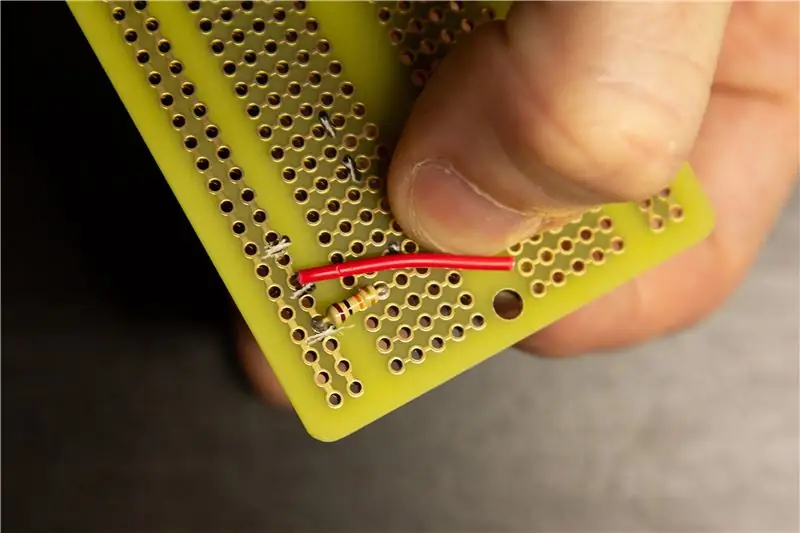

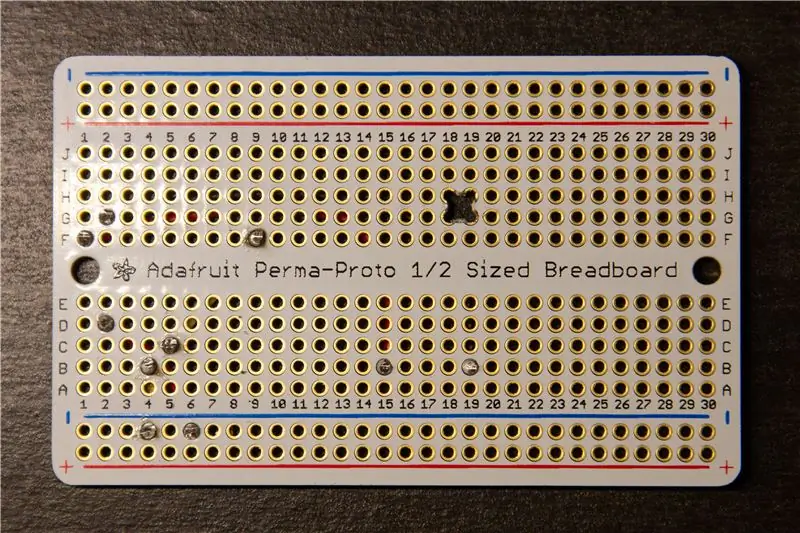
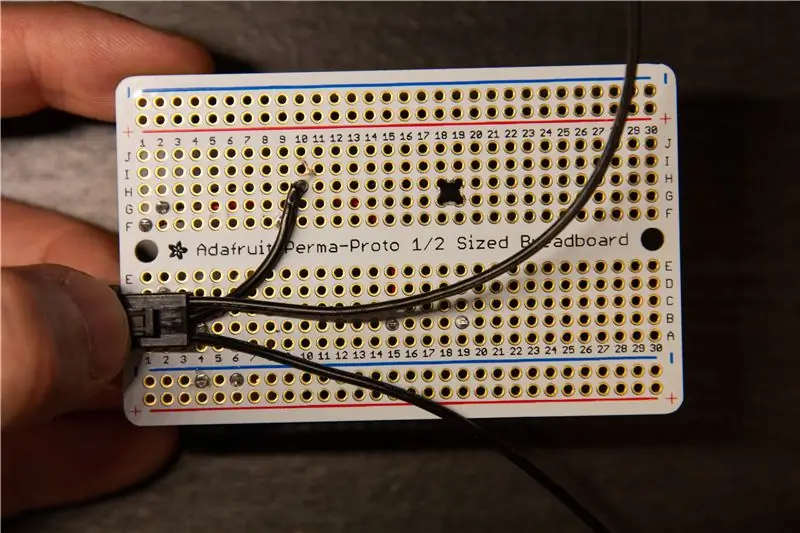
Er zijn een aantal manieren waarop de draden en componenten in dit project aan elkaar kunnen worden gesoldeerd. De aanpak in deze handleiding heeft me echter goed gediend en heeft een paar iteraties ondergaan. Het doel van de lay-out van de bedrading is dat er op geen enkel punt meer dan twee lagen draden overlappen, dus zorg ervoor dat u de posities en lengtes van de draden nauwlettend volgt. In elk van de afbeeldingen voor deze handleiding hebben de draden een kleurcode:
- Rood geeft een 5V positieve draad aan.
- Geel geeft een positieve draad van 3 V aan.
- Wit geeft een signaal- of datakabel aan.
- Zwart geeft een aardingsdraad aan.
Enige zorg is nodig om de draden voor te bereiden en te solderen. Dit is mijn typische proces:
- Knip de geschatte lengte van de draad af die nodig is.
- Strip het ene uiteinde af - lengte is niet zo belangrijk, omdat je het overtollige daarna afknipt.
- Steek de gestripte draad door het eerste gat en leg de draad op zijn definitieve positie.
- Scoor de isolatie direct boven het tweede gat met je duimnagel.
- Verwijder de draad en strip het andere uiteinde op de plaats van de miniatuurscore.
- Plaats de draad opnieuw en soldeer elk uiteinde.
- Knip het overtollige weg.
Voor deze eerste stap gaan we een eerste laag bedrading leggen voordat we componenten toevoegen. Dit zal ons leven later een beetje gemakkelijker maken, omdat sommige onderdelen ontoegankelijk zullen worden voor solderen en trimmen.
- Soldeer de weerstand van 10K ohm in de aangegeven positie.
- Soldeer de extra draden in de geschatte posities weergegeven in de afbeelding. Let op de extra lengte en kromming in de zwart/rode draden.
- Draai het bord om en controleer de locaties van de soldeerplekken.
We gaan in dit stadium ook de LED-connector bevestigen. De dataverbinding is niet toegankelijk zodra we op de Arduino solderen.
- Splits de drie draden van de connector.
- Houd de connector met uw duim op het bord en plaats de middelste draad zoals afgebeeld, reikend naar trace #10.
- Knip de draad op de juiste lengte (laat een beetje extra over om door het gat te prikken).
- Strip en vertin de draad.
- Soldeer het in het aangegeven gat.
Vergeet niet om tijdens het werk overtollige draad af te knippen met uw diagonale verzonken snijders!
Stap 4: De Arduino toevoegen



Het is tijd om onze eerste component te solderen! Merk op dat we voor de Arduino-, microfoon- en micro-USB-breakout pinnen op elk van hen moeten pre-solderen. Specifiek voor de Arduino solderen we niet alle pinnen. Slechts een deelverzameling is nodig, en het maakt ons leven gemakkelijker als er aan één kant wat hiaten zijn. Volg de foto's zorgvuldig
- Om pinnen op componenten te solderen, vind ik het het gemakkelijkst om de pinnen en component samen op een breadboard te duwen voordat ik ze soldeer. Dit zorgt ervoor dat de pinnen allemaal verticaal zijn uitgelijnd en haaks op het onderdeel. Pas op dat je jezelf niet prikt! Het is het gemakkelijkst om de pinnen naar beneden te duwen met iets plats en stevigs.
- Oriënteer de Arduino zoals weergegeven in de afbeelding. U kunt een volledige rij pinnen langs de rand opnemen, te beginnen met BAT/G/USB.
- Breek voor de RST/5V/ARef-rand 4 pinnen en 6 pinnen af. De 4 pinnen gaan tussen 5V en A0, en de 6 pinnen gaan tussen A4 en 3V.
- Soldeer alle pinnen één voor één en zorg ervoor dat de Arduino perfect gelijk ligt met het zwarte plastic.
- Verwijder het van het breadboard en controleer nogmaals de onderkant om te bevestigen dat de pinnen eruitzien zoals op de afbeelding.
Nu zijn we klaar om het op de printplaat te solderen!
- Plaats de Arduino zoals weergegeven in de afbeelding.
- Zorg ervoor dat de datadraad van de LED-connector onder de A1/A2/A3-opening gaat.
- Gebruik tape om het onderdeel zo nodig op de printplaat te bevestigen en soldeer het vanaf de onderkant op het bord.
- Knip de overtollige pinnen af met uw diagonale spoelmessen. Wees voorzichtig - hierdoor kunnen de kleine stukjes pin met hoge snelheid vliegen. Ik zou aanraden om een soort bril te dragen en het bord in de prullenbak te richten, of mogelijk in je andere hand.
Stap 5: Meer componenten
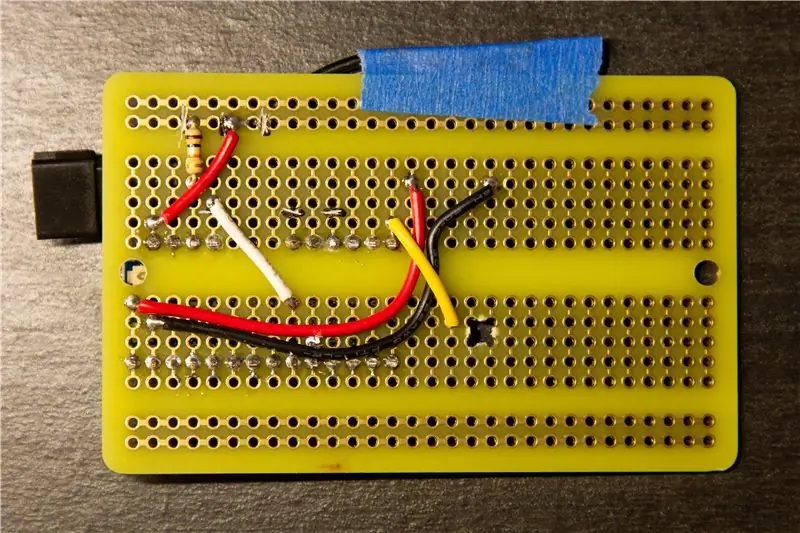


Nu zijn we klaar om de rest van de componenten op de printplaat te solderen.
Eerst moeten we een extra draad aan de onderkant van het bord solderen. Let op de gele draad aan de rechterkant van de eerste foto!
Zodra dat is gebeurd en het overtollige is bijgesneden, is het tijd voor de microfoon.
- Soldeer eerst de drie pinnen op het breakout-bord van de microfoon. Merk op dat het voor dit onderdeel prima (zelfs wenselijk) is dat het schuin op de printplaat ligt - let op de rechterkant van de tweede afbeelding. De eenvoudigste manier om dit te bereiken, is door de pinnen erin te solderen terwijl ze in een breadboard worden gedrukt, en het microfoonbord onder een hoek op het breadboard te laten liggen.
- Trim optioneel de microfoonpotentiometer. ZEER VOORZICHTIG gebruik een kleine schroevendraaier om de potentiometer met de klok mee te draaien (aangegeven in de derde afbeelding). Merk op dat het een zeer delicaat onderdeel is en gemakkelijk kan breken. Het zal slechts een gedeeltelijke revolutie maken, forceer het niet verder. Door de potentiometer met de klok mee te trimmen, wordt de sterkte van de versterker lager, waardoor de microfoon minder gevoelig wordt en een betere kwaliteit wordt verkregen in echt luide omgevingen (zoals een nachtclub of muziekfestival). Houd er echter rekening mee dat het moeilijker wordt om de effecten te activeren in stillere omgevingen, zoals thuis naar muziek luisteren.
- Gebruik een heet lijmpistool om een klodder lijm neer te leggen op de plaats die wordt aangegeven in de derde afbeelding.
- Druk de microfoon op de print op de aangegeven positie - de pinnen moeten zich op de tweede rij naar beneden bevinden, over de sporen #17-19.
- Draai de print om en soldeer de pinnen. Knip het overtollige af.
Laten we nu de Micro USB-breakout doen.
- In tegenstelling tot de microfoon willen we dat het Micro USB-bord haaks op de pinnen staat. Dit is zodat de USB-kabel parallel van het bord komt wanneer deze is aangesloten, en de print niet hindert. Zorg ervoor dat u het ondersteunt tijdens het solderen van de pinnen en tijdens het solderen op het bord. Nogmaals, zie de tweede foto voor de uiteindelijke oriëntatie.
- U kunt opnieuw hete lijm gebruiken om de uitbraak vooraf op de juiste locatie te plaatsen. De pinnen moeten zich in de onderste rij bevinden (NIET de twee krachtrijen), over sporen #15-19.
- Versterk de ruimte onder het bord indien nodig met extra hete lijm. Dit biedt de broodnodige kracht, omdat de poort torsiekrachten kan krijgen van de aangesloten USB-kabel.
Ten slotte moeten we de knop en potentiometer solderen.
- Begin met de knop. Verbreed zijn poten een beetje en steek hem in de positie die op de afbeelding wordt getoond.
- Je kunt de pootjes aan de onderkant naar binnen buigen om de knop op zijn plaats te houden.
- Soldeer elk van de poten vanaf de bovenkant van het bord.
- Plaats nu de potentiometer zoals afgebeeld. Merk op dat de pinnen op de foto bovenaan staan.
- Bevestig het tijdelijk aan het bord met wat tape en soldeer het vanaf de onderkant van het bord.
Stap 6: definitieve bedrading
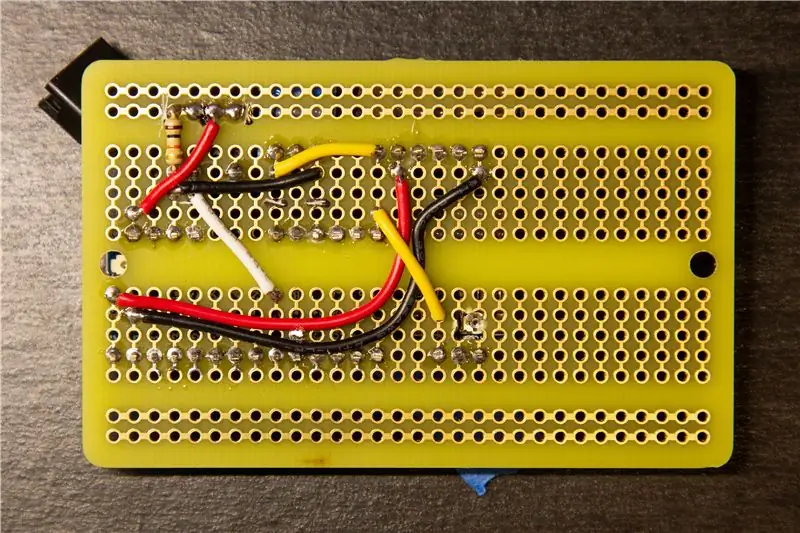

Ik zal de instructies kort houden, maar we moeten de bedrading aan de onderkant van het bord afmaken.
- Soldeer de zwarte en gele draden linksboven op de eerste foto. Deze bieden het spanningsbereik dat de potentiometer zal uitvoeren.
- Soldeer de zwarte en witte draden rechtsonder op de tweede foto. Deze bieden grond- en uitgangsbedrading voor de microfoon.
- Controleer of alle draden aanwezig zijn zoals weergegeven.
We zijn nu klaar met de onderkant! Je kunt optioneel hete lijm strategisch spotten om de draden vast te houden en bescherming te bieden tegen kortsluiting - hoewel ik me meestal niet druk maak.
Stap 7: Bedrading van de LED-connectorvoeding
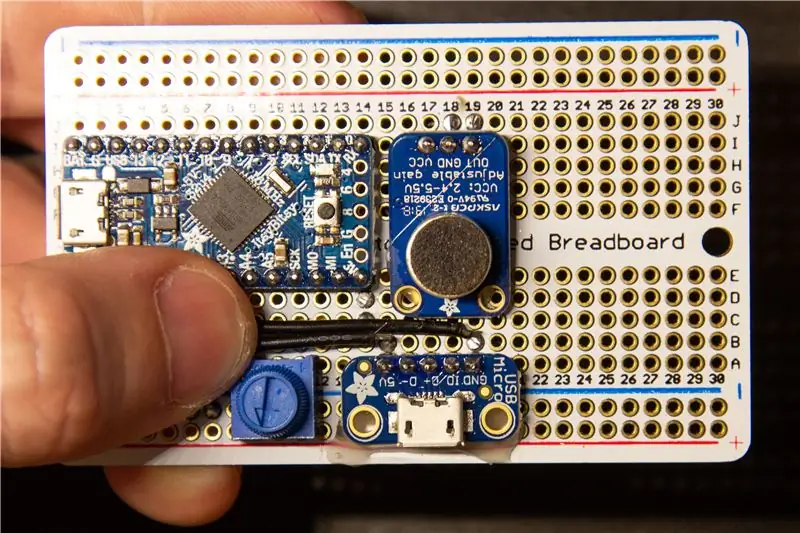
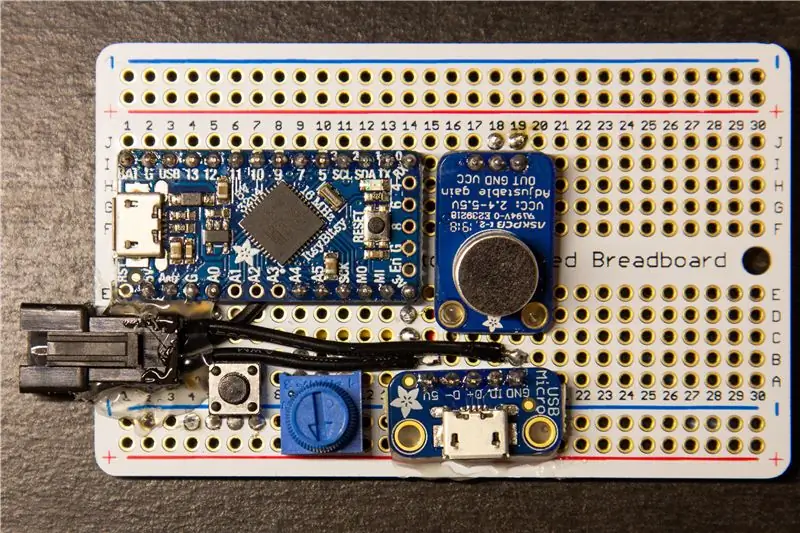
De LED-connector moet rechtstreeks stroom krijgen van de USB-ingang. Laten we dat nu op zijn plaats gesoldeerd krijgen.
- Houd de connector met uw duim op de printplaat vast, op zijn definitieve plaats (zie afbeelding 2).
- We gaan een klein stukje draad (1-2 mm) strippen en dat rechtstreeks aan de bovenkant van de bestaande soldeerverbindingen in de tweede rij van onderste rij solderen.
- Knip en strip elk van de twee draden dienovereenkomstig. Zoals te zien is in de eerste afbeelding, moet de onderste draad worden bevestigd aan de 5V-verbinding en moet de bovenste draad aan de GND worden bevestigd.
- Vertin beide gestripte delen van de draad.
- Soldeer ze voorzichtig aan de bestaande soldeerverbindingen. Zorg ervoor dat de 5V-draad geen verbinding maakt met het spoor links ervan, omdat dit een 3,3V-signaal draagt, en dit zou je Arduino kunnen doden. Het wordt aanbevolen om met een multimeter te controleren of er geen geleiding is tussen de twee sporen, voordat u het bord inschakelt.
- Heet lijm de LED-connector stevig op het bord en verstevig deze met veel lijm.
Bevestig dat je bord eruitziet als op de foto!
Stap 8: Verbinding maken met het bord


Er zijn twee primaire manieren om verbinding te maken met het bord.
- Om de Arduino te programmeren, sluit u deze rechtstreeks aan op de USB-poort (afbeelding 1).
- Sluit voor actieve LED's aan op de USB-poort aan de onderkant en sluit de LED's aan (afbeelding 2).
Stap 9: finishing touch


De componenten zijn zo compact mogelijk ingedeeld, zodat een deel van de printplaat leeg blijft. Deze kun je voorzichtig wegknippen zoals op de foto te zien is. Ik weet niet zeker wat de beste manier is om dit precies te doen - ik gebruik een aantal zware draadknippers, maar je zou waarschijnlijk ook een ijzerzaag kunnen gebruiken als je voorzichtig was. Het doorsnijden van de bestaande gaten maakt het een beetje gemakkelijker.
Als je het overtollige materiaal eenmaal hebt weggesneden, raad ik je ten zeerste aan om de randen en hoeken te schuren met wat grof schuurpapier, omdat de printplaat behoorlijk scherp kan zijn.
Dit hele apparaat kan worden gewikkeld in een brede krimptape met gaten die zijn uitgesneden om toegang te krijgen tot de bedieningselementen en poorten.
Aanbevolen:
Arduino en de TLC5940 PWM LED Driver IC: 7 stappen

Arduino en de TLC5940 PWM LED Driver IC: In dit artikel gaan we de Texas Instruments TLC5940 16-kanaals LED driver IC onderzoeken. Onze reden om dit te doen is om een andere, gemakkelijkere manier te demonstreren om veel LED's aan te sturen - en ook servo's. Allereerst zijn hier een paar voorbeelden van de TLC5940
Een stappenmotor en driver selecteren voor een Arduino geautomatiseerd schaduwschermproject: 12 stappen (met afbeeldingen)

Een stappenmotor en stuurprogramma selecteren voor een Arduino geautomatiseerd schaduwschermproject: in deze Instructable zal ik de stappen doorlopen die ik heb genomen om een stappenmotor en stuurprogramma te selecteren voor een prototype van een geautomatiseerd schaduwschermproject. De schaduwschermen zijn de populaire en goedkope Coolaroo-handgezwenkte modellen, en ik wilde t
Actobitty 2 Met de TB6612FNG SparkFun Motor Driver, Beginners Guide.: 3 stappen

Actobitty 2 Met de TB6612FNG SparkFun Motor Driver, Beginners Guide.: Dit instructables is voor de Actobitty 2 Robot Met de SparkFun ® TB6612FNG-motorstuurprogramma
De LM3914 Dot/Bar Display Driver IC gebruiken: 5 stappen

De LM3914 Dot/Bar Display Driver IC gebruiken: Hoewel de LM3914 een populair product was aan het eind van de 20e eeuw, leeft hij voort en is hij nog steeds behoorlijk populair. Het biedt een eenvoudige manier om met een minimum aan poespas een lineair spanningsniveau weer te geven met één of meerdere groepen van tien LED's. De LM3914's bestelt u in
Hoe maak je een eenvoudige Flyback Driver: 4 stappen (met afbeeldingen)

Hoe maak je een eenvoudige Flyback Driver: Flyback-transformator (FBT) is een speciaal ontworpen transformator die wordt gebruikt in CRT-schermen. Het is in staat om meer dan 50 kV te genereren. In deze Instructable ga ik instrueren hoe je een eenvoudige flyback-driver kunt maken met behulp van power mosfet. Controleer mijn webs
